为了让用户更好的使用该套系统,我们设立了帮助相关文档,下面来看一下具体操作。
要使用这个版本,首先,你得要购买我公司的云VPS产品,点击去购买。
1、 登录控制面板,以下是通过后台进入控制面板流程。
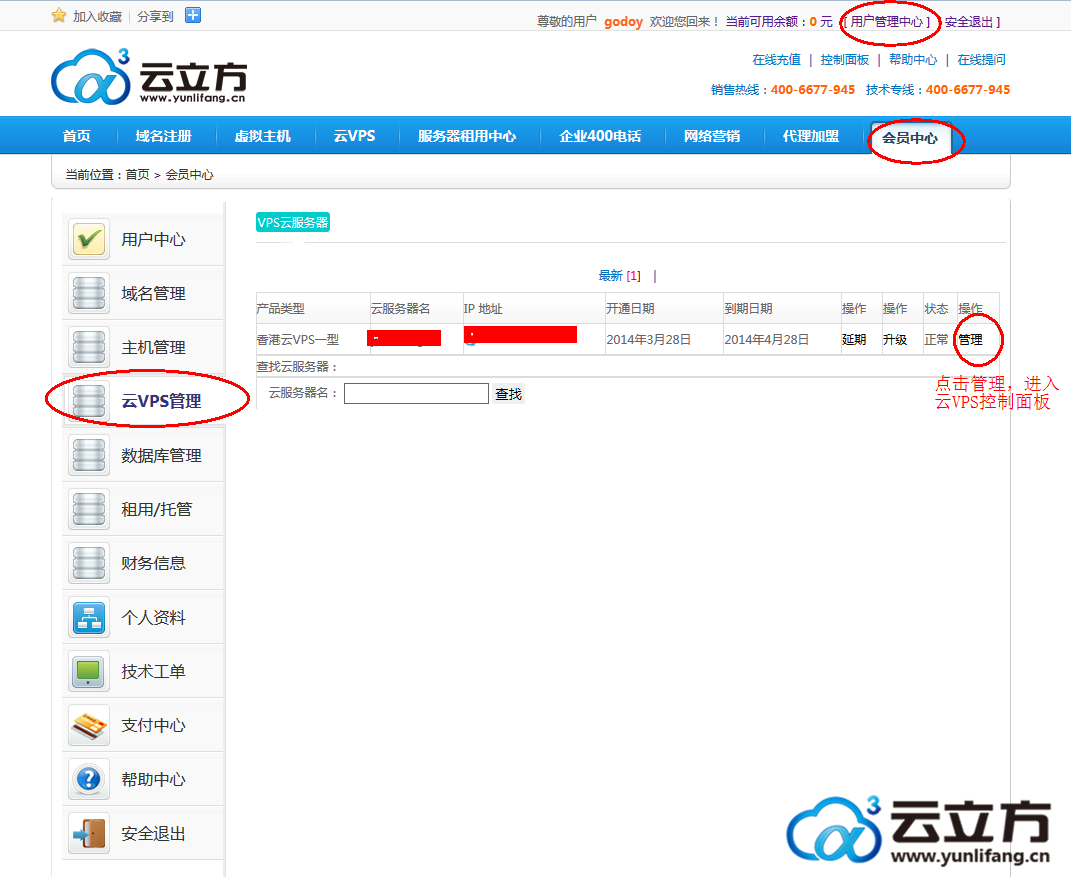
2、 进入控制面板以后,选择安装操作系统,选择”Centos 6.4 X64 集成wdcp”选项,点击“马上安装操作系统”,安装操作系统的过程在5-10分钟,请您耐心等候。
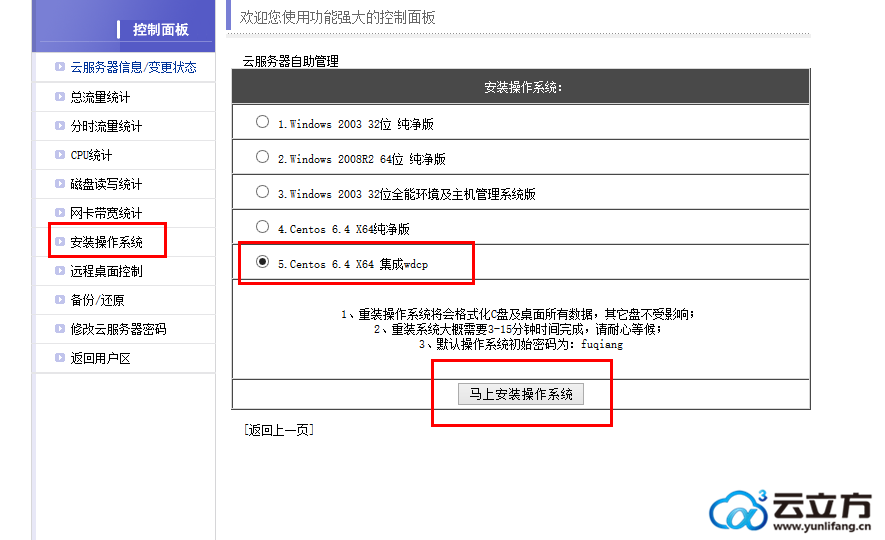
3、 点击“马上安装操作系统”以后,会提示您相关登录信息,这里是Linux,我们推荐使用xshell远程连接linux系统。Linux远程登录用户名为root,初次登录密码为您购买云VPS时所设置的默认密码。现在系统安装好了,我们登录服务器。
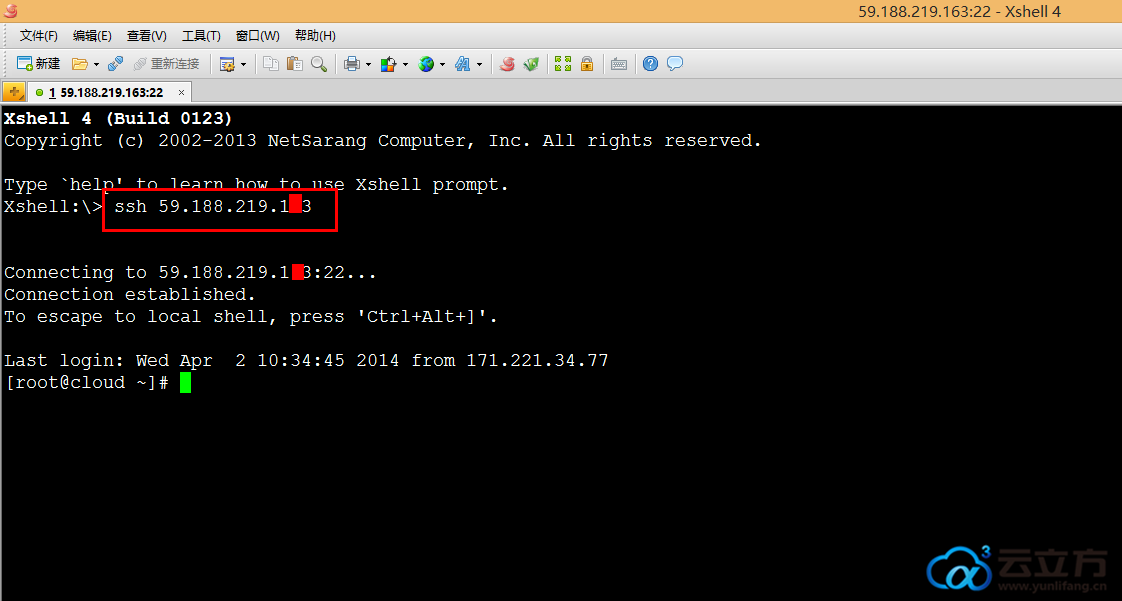
4、 登陆服务器以后,如果是新购买用户,请先通过fdisk工具格式化硬盘并将数据硬盘挂载为/www分区(附:云VPS linux系统数据盘挂载教程)
重装的用户请先挂载数据盘为/www
重装用户(之前为windows的用户请按上面的格式化)简单挂载方法,运行下面一条命令
echo "/dev/sdb1 /www ext4 defaults 0 0" >> /etc/fstab&mount –a(建议直接复制)

5、 如果不运行上面一步,下面的步骤将无法继续运行。这步将要进行wdcp初始化的操作,运行sh /root/setup.sh
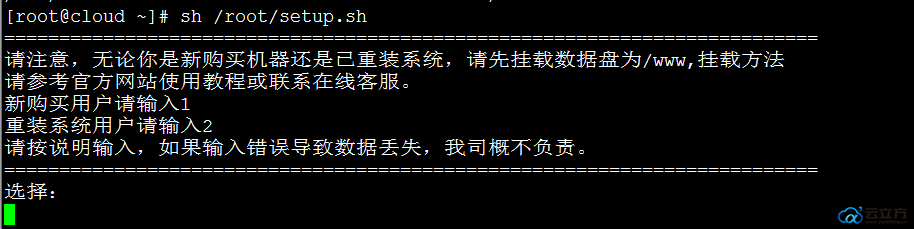
这里要特别注意是,千万不能选错,新购买用户选择输入1,原来用的是centos的用户,重装就选择2(强调一下。这里说的重装选2指的是vps里面有数据的情况下,如果VPS里面没有数据,无论你是否操作过重装,都填写1)
选择1以后,会自动安装配置wdcp了。
完成画面
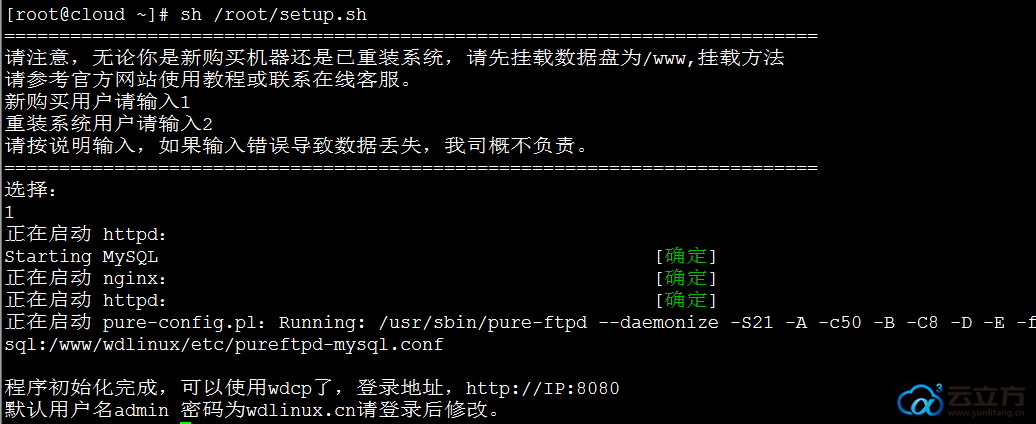
现在您就可以使用WDCP了 您的网站文件和数据库文件这样就放在数据盘了,重装系统就不会影响数据,前提要按我们的操作步骤进行。如还有问题,请联系我们在线客服。
| 云立方网产品导航: 动态拨号vps 服务器租用 拨号服务器 |
 客服导购
客服导购 商务销售
商务销售 售后支持
售后支持 合作投诉
合作投诉




